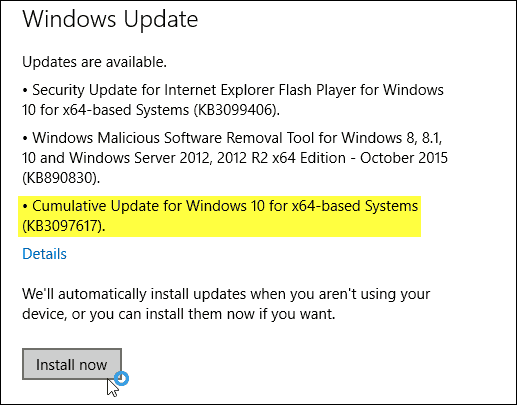Kuidas veerge ja ridu Google'i arvutustabelites külmutada, peita, grupeerida ja ühendada
Tootlikkus Google'i Lehed Andmed Google Kangelane / / November 11, 2020
Viimati uuendatud

Veergude ja ridade haldamine Google'i arvutustabelites annab teile tõhusad viisid oma andmete vaatamiseks. Siit saate teada, kuidas neid külmutada, peita, grupeerida ja ühendada.
Kui on midagi, mida soovite õppida, siis töötab Google'i arvutustabelites, see on see, kuidas veerge ja ridu hallata. Osa teie andmetega manipuleerimisest on nende tõhusal ja tõhusal vaatamisel. See tähendab mitu korda rea külmutamist, veeru peitmist või ühe või teise rühmitamist.
Veergude ja ridade haldamise hõlbustamiseks Google'i arvutustabelid, groovyPostil on see õpetus, et teid kõigest läbi viia.
Külmutage ja vabastage veerud ja read Google'i arvutustabelites
Kui töötate pikkade tabelitega, võib ülemise rea või kõige kaugema vasakpoolse veeru külmutamine olla kasulik. See hoiab seda veergu või rida vaates ükskõik kui kaugele te kerite. Võite ka külmutada mitu veergu või rida või kuni valitud veergu või rida.
- Valige veerg või rida tahad külmuda. Selleks saate klõpsata veeru tähel või rea numbril.
- Klõpsake nuppu Vaade menüüst.
- Minema Külmuta ja valige hüpikmenüüst see, mida soovite külmutada. Menüü jagab ridu ja veerge ning võimaldab teil valida ühe, kaks või kuni praeguse veeru või rea.
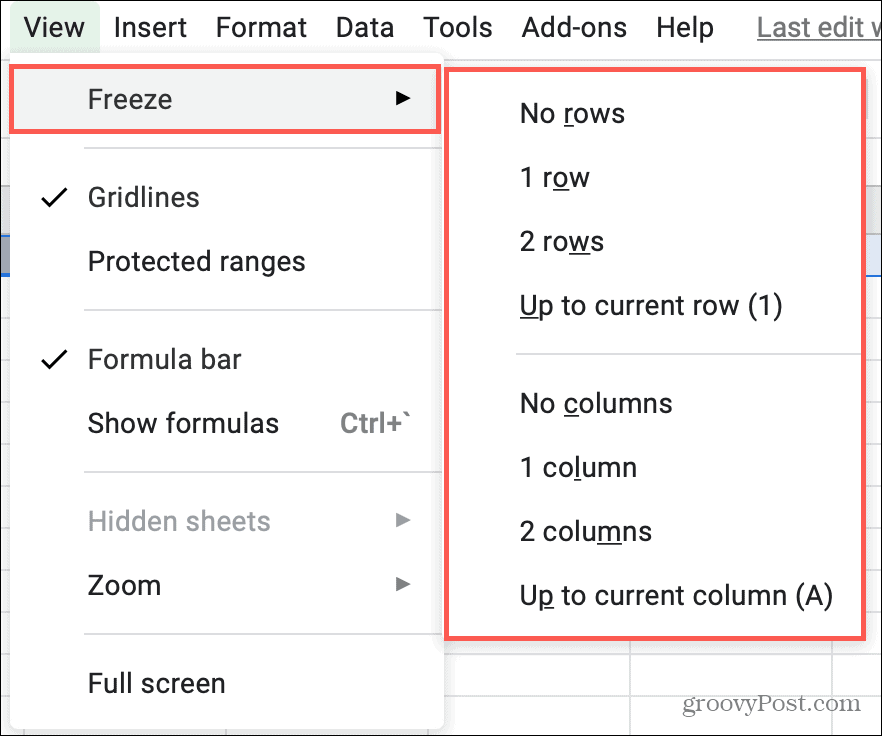
Veergude või ridade tühistamiseks järgige samu samme ja valige Veerusid pole või Ridu pole menüüst.
Veergude ja ridade peitmine ja peitmine
Teine mugav viis oma lehtedega töötamiseks on veeru või rea peitmine. Võimalik, et sisestate andmeid ümbritsevatesse või üksteisest kaugetesse. Veergude või ridade peitmine neid ei kustuta, vaid hoiab need lihtsalt silma alt väljas ja muudab andmete sisestamise kiiremaks.
Peida üks veerg või rida
Paremklõpsake veerul või real, mille soovite peita, ja valige Peida otseteemenüüs. Veeru jaoks võite veergumenüü kuvamiseks klõpsata ka tähe päise kõrval oleval noolel ja valida Peida veerg.
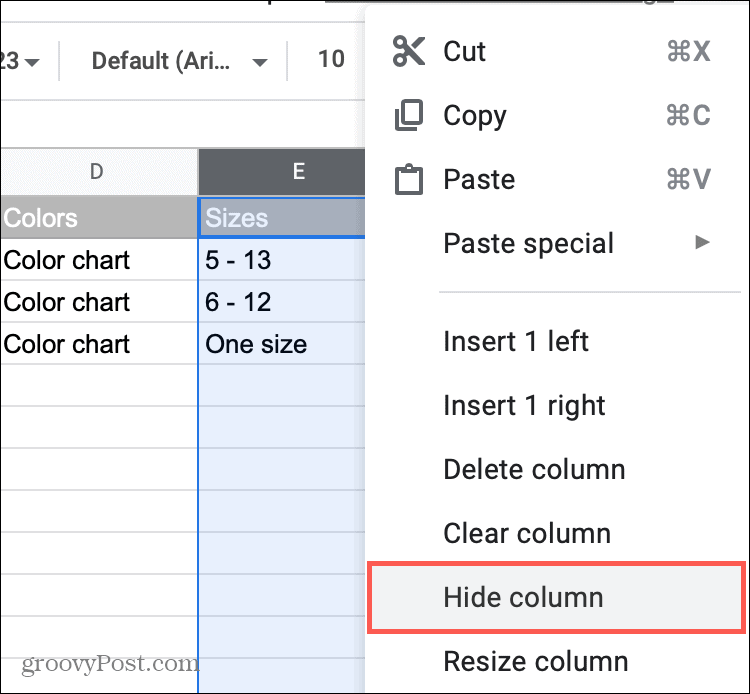
Peida külgnevad veerud või read
Külgnevate veergude või ridade komplekti peitmiseks klõpsake esimest ja lohistage ülejäänud või klõpsake esimest, hoidke all Shift ja klõpsake viimast. Seejärel paremklõpsake või kasutage veerumenüüd ja valige Peida mis kuvab ka peidetud veerutähed ja reanumbrid.
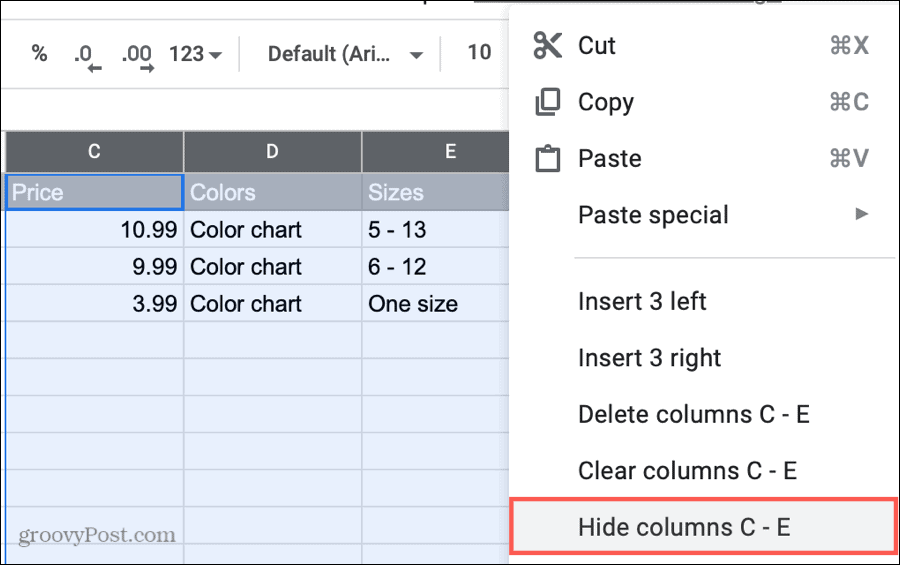
Peida külgnevad veerud või read
Mittekõrgnevate veergude või ridade komplekti peitmiseks klõpsake esimest ja hoidke all Kontroll klahv (Windows) või Käsk klahvi (Mac), kui klõpsate ülejäänud veergudel või ridadel. Seejärel paremklõpsake ja valige Peida või kasutage veergude menüüd. See ei kuva veergude tähti ja rea numbreid, nagu siis, kui peidate külgnevaid veerge ja ridu.
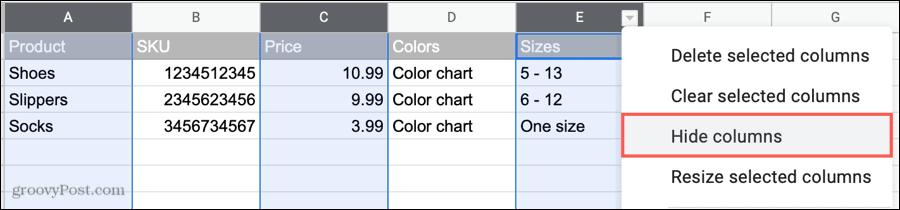
Veerude või ridade peitmine
Kui olete veerud või read peitnud, näete nooltega indikaator teiste veergude või ridade vahel. Nende veergude või ridade peitmiseks klõpsake lihtsalt nooleindikaatorit. Kui teil on mitu peidetud veeru või rea komplekti, peate klõpsama iga komplekti nooleindikaatoril.
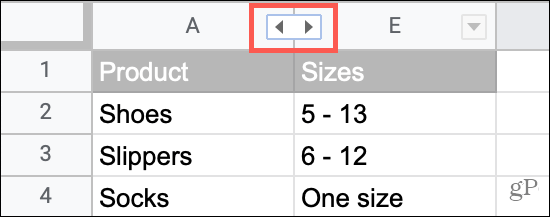
Grupeerige ja eemaldage veerud ja read Google'i arvutustabelites
Teil võib olla veerge või ridu, mille soovite kokku võtta ja koos hoida. Näiteks võiks teil olla tooteleht värvidega veergude rühmaga. Saate need veerud (või read) rühmitada ning seejärel vastavalt vajadusele ahendada ja laiendada.
- Valige veerud või read soovite rühmitada. Sarnaselt külgnevate veergude või ridade peitmisega saate ka nendel klõpsata ja lohistada või kasutada nuppu Shift vahemiku esimese ja viimase valimiseks.
- Mõlemad paremklõps või vali Andmed menüüst.
- Valige Grupp veeru tähtede või reanumbritega rühmas.
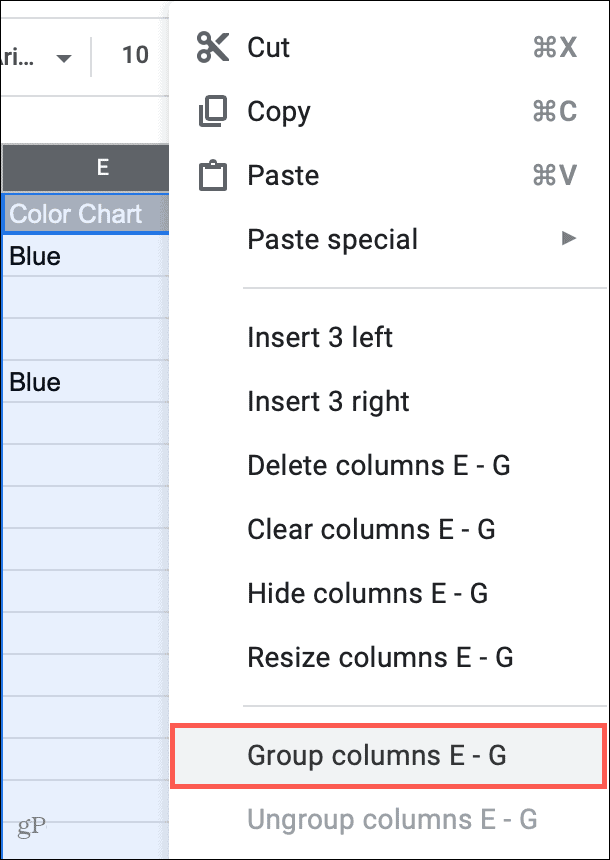
Siis näete plussmärk veergude kohal või ridade kõrval varjutatud alal. See näitab teile, et teil on rühm. Klõpsake nuppu plussmärk laienemiseks rühm ja seejärel miinusmärk varisema seda.
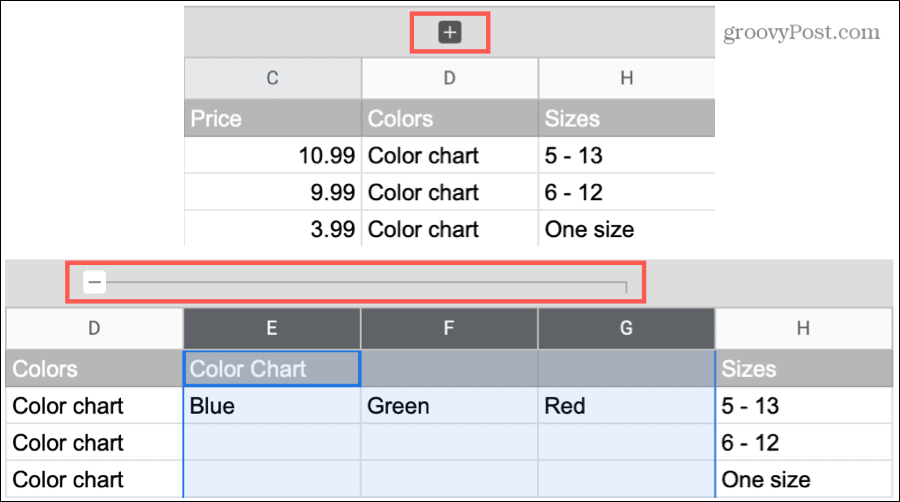
Märge: Rühmitada saab ainult külgnevaid veerge või ridu.
Veergude või ridade rühmitamise tühistamiseks valige kas rühm paremklõps või vali Andmed menüüst ja valige Grupeerimine lahti.
Ühenda veerud ja read
Veergude või ridade ühendamine on veel üks viis nende haldamiseks. Kuigi peate olema ettevaatlik ja kindel, et andmete ühendamine on õige samm. Vastasel juhul võite andmeid kaotada.
Näiteks kui veergudel või ridadel, mida soovite ühendada, on igas lahtris erinevad andmed, kirjutatakse osa neist andmetest üle. Vaatame visuaalset põhitegemist ja mitte stsenaariumi.
Kui ühendaksite allolevad veerud, säilitaksite andmeid ainult kõige kaugemas vasakus ülanurgas, kaotades seega rohelise ja punase.
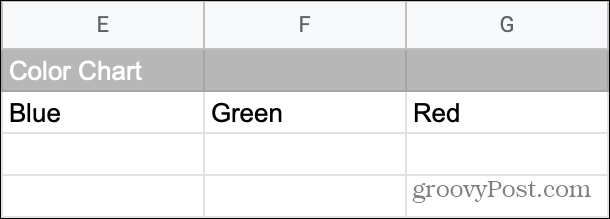
Kuid kui peaksite ühendama allolevad veerud, siis nende tühjade lahtrite tõttu liigutaks ühendamine rohelise ja punase sinise alla, mida me tahame.

Peamine on veenduda, et liitmine on see, mida sa tegelikult teha tahad, ja pöörata tähelepanu kõigile saadud hoiatustele enne, kui nõustud ühendamisega.
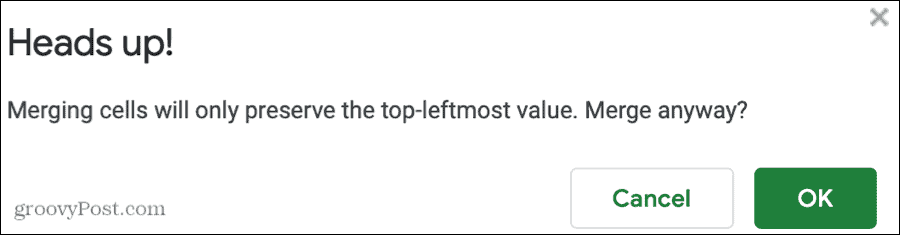
Kui te järgite tulemusi ja soovitud tulemusi ei saada, vajutage kiiresti nuppu Võta tagasi nupp tööriistaribal või Muuda > Võta tagasi menüüst.
Veergude või ridade ühendamiseks toimige järgmiselt.
- Valige veerud või read soovite liituda ja jälle peaksid need olema kõrvuti.
- Klõpsake nuppu Vormindus menüüst.
- Minge alla Lahtrite ühendamine ja valige hüpikmenüüst Ühenda kõik, Ühenda horisontaalselt või Ühenda vertikaalselt.
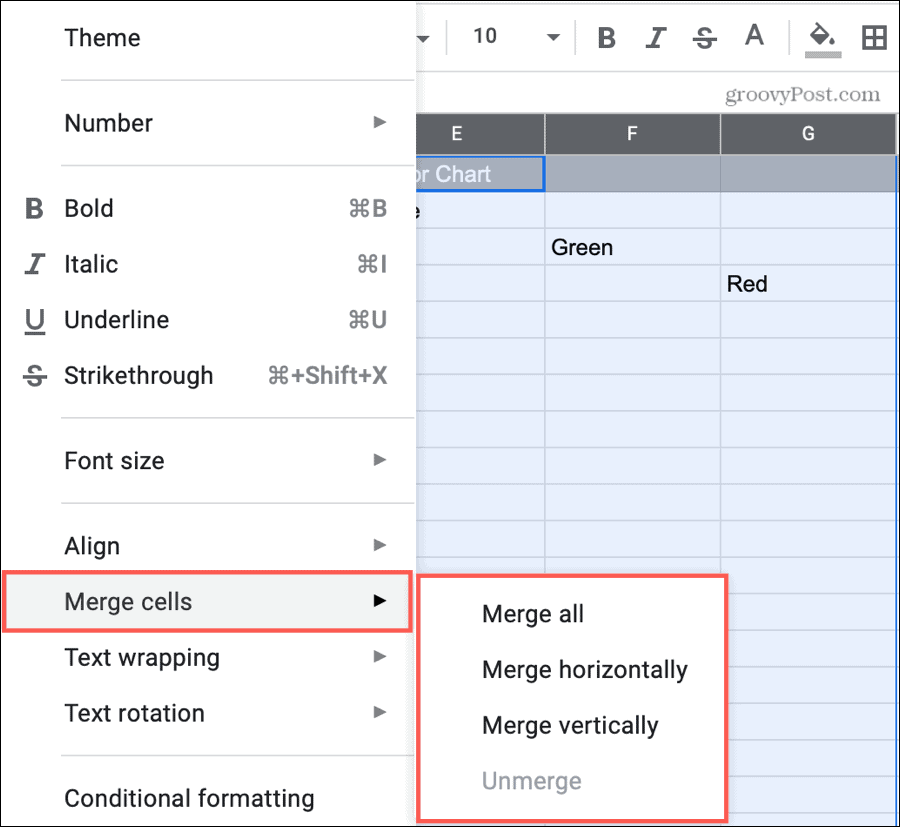
Ühendatud lahtrite ühendamise tühistamiseks toimige samamoodi nagu eespool, kuid valige Ühenda lahti menüüst.
Hallake oma veerge ja ridu Google'i arvutustabelites
Kui soovite teatud rida nähtaval hoida, peita lühikese aja jooksul veeru või kaks või grupeerida sarnased veerud või read kokku, peaks see juhend aitama teil seda kõike teha.
Kas soovite teenuses Google Sheets veelgi rohkem teha? Vaadake, kuidas lukustusrakud või peida duplikaadid Google'i arvutustabelites.
Mis on isiklik kapital? 2019. aasta ülevaade, mis hõlmab ka seda, kuidas me seda raha haldamiseks kasutame
Olenemata sellest, kas alustate investeerimisega kõigepealt või olete kogenud kaupleja, on Personal Capitalil igaühele midagi. Siin on pilk ...